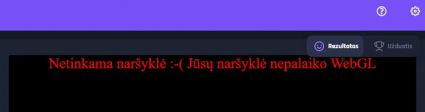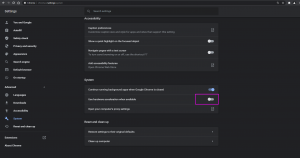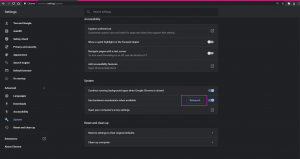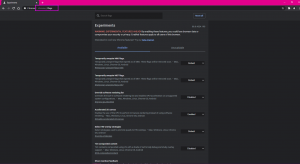Naršyklė nepalaiko WebGL. Ką daryti?
Jump to navigation
Jump to search
Jei atsidarę „Angies“ programavimo langą pamatėte pranešimą „Netinkama naršyklė :-( Jūsų naršyklė nepalaiko WebGL“, gali būti, kad reikia pakeisti tam tikrus naršyklės nustatymus.
Pabandykite padaryti šiuos nustatymų pakeitimus:
- Naršyklės parinktyse („Nustatymai“/„Settings“), toliau eikite į „Išplėstiniai“/„Advanced“ parinktis ir toliau rinkitės „Sistema“/„System“. Tada pažymėkite mygtuką „Kai galima, naudoti aparatinės įrangos paspartinimą“/„Use hardware acceleration when available“, kad jis būtų aktyvus (1 pav.).
- Spauskite mygtuką „Paleisti iš naujo“/„Relaunch“ (2 pav.).
- Persikrovus naršyklei, eikite į „chrome://flags“ puslapį (3 pav.).
- Į paieškos laukelį įrašykite „WebGL Draft Extensions“ (4 pav.).
- Paspauskite mygtuką „Disabled“ ir pasirinkite „Enabled“. Ekrano apačioje atsiras mygtukas „Relaunch“ (5 pav.).
- Paspauskite jį ir naršyklė persikraus. Tai turėtų išspręsti problemą.
Jeigu aukščiau aprašyti žingsniai nepadėjo, galite papildomai pabandyti šiuos žingsnius:
- Eikite į „chrome://flags“ puslapį.
- Į paieškos laukelį įrašykite „Override software rendering list“.
- Paspauskite mygtuką „Disabled“ ir pasirinkite „Enabled“. Ekrano apačioje atsiras mygtukas „Relaunch“ (6 pav.).
- Paspauskite jį ir naršyklė persikraus. Tai turėtų išspręsti problemą.